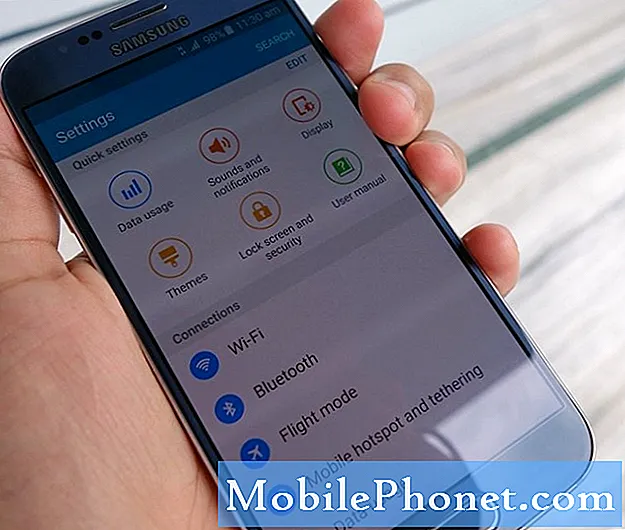Váš profil služby Xbox Live je vaša hracia karta. S najnovšími aktualizáciami softvéru môžete na túto volaciu kartu pridať obrázok. Xbox Live a Xbox One konečne majú vlastné Gamerpics.
Xbox Live je služba, ktorá spája všetky konzoly Xbox One dohromady. Ostatní hráči uvidia váš Gamerpic, keď sa prihlásite do konta Xbox Live. Gamerpics sa zobrazia v pravom hornom rohu obrazovky, vo vašich správach, v rozpisoch dosiahnutých výsledkov a v každej žiadosti o priateľstvo, ktorú odošlete. Obraz vášho Xbox Live Avatar môžete použiť len na fotografie z hier od spoločnosti Microsoft.
Je dobré, že tento obrázok teraz môže byť to, čo chcete. Tu je postup pridania vlastného nástroja Gamerpic do služby Xbox Live.
Ste obmedzení spôsobmi, ktoré môžete pridať vlastné Gamerpics. Aplikácia Xbox Beta v systéme Windows 10 ich prijíma. Táto možnosť však nie je v aplikáciách Xbox pre iPhone a Android. Nakoniec, Custom Gamerpics príde na konzoly Xbox One, hovorí Microsoft.

Prečítajte si: Je Xbox Live Gold Wort Buying?
Uistite sa, že vlastné Gamerpic, ktoré pridáte do svojho konta Xbox Live, je online. Ak tomu tak nie je, tím služby Xbox Enforcement Team bude vyžadovať, aby ste ho zmenili, keď ho niekto nahlási ako nevhodné. Ak by ste opakovane odosielali nevhodné fotografie, mohli by ste byť stále v používaní obrázka ako Gamerpic.
Nemusíte sa obávať, že vám bude zakázané pridávať vlastnú službu Gamerpic, ako to robili niektorí používatelia konzoly Xbox 360. Spoločnosť Microsoft pridaním vlastného nástroja Gamerpics do služby Xbox Live znamená, že na nahrávanie obrázka nepotrebujete programy na úpravu fotografií ani profilové triky.
Začnime.
Stiahnite si bezplatnú aplikáciu Xbox Beta z Windows Store. Keďže ju môže používať ktokoľvek, nepotrebujete členstvo v programe Xbox Insider, aby aplikácia fungovala. Voľní aj platiaci členovia Xbox Live môžu pridať vlastný pic.
Ťuknite alebo kliknite na inštalovať.
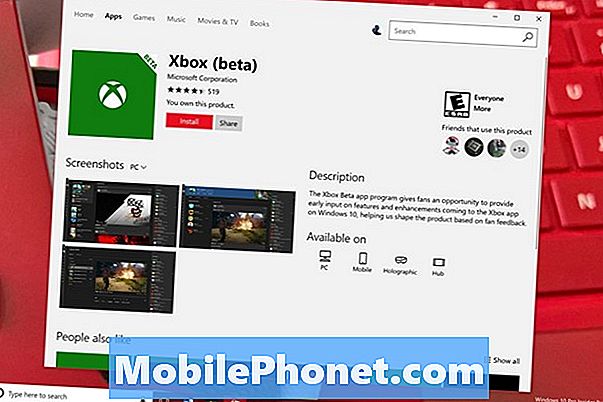
Po dokončení inštalácie kliknite na položku alebo na ňu ťuknite odpálenie v oznámení na bočnej strane obrazovky. Aplikáciu môžete otvoriť z oblasti Spustiť, ak zmeškáte upozornenie. Je uvedený so všetkými ostatnými aplikáciami a programami vo vašom počítači, ktoré začínajú na X.
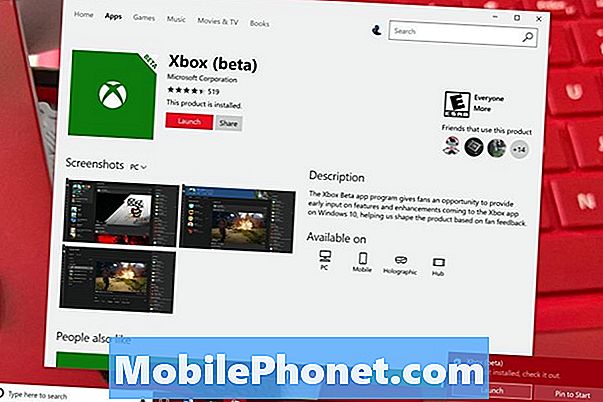
Kliknite alebo kliknite na tlačidlo menu v ľavom hornom rohu aplikácie Xbox.
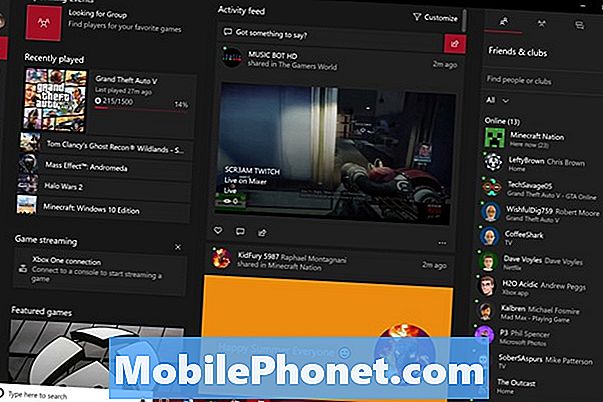
Kliknite na položku gamertag a Gamerpic v hornej časti menu.
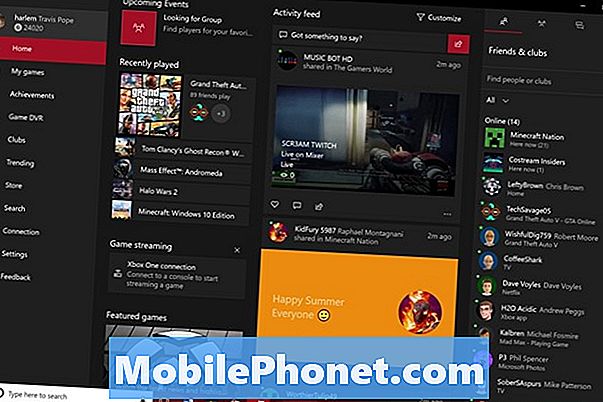
Kliknite alebo kliknite na prispôsobenie Tlačidlo.
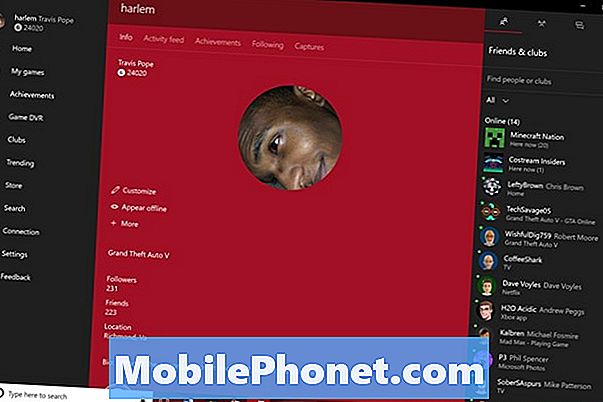
Kliknite alebo kliknite na editovať tlačidlo vedľa Gamerpic v hornej časti obrazovky.
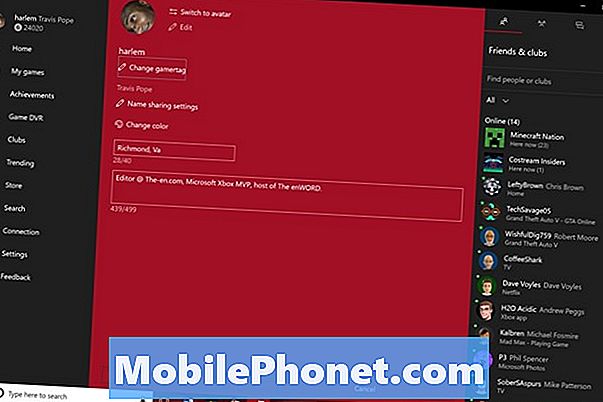
vybrať Vyberte vlastný obrázok.
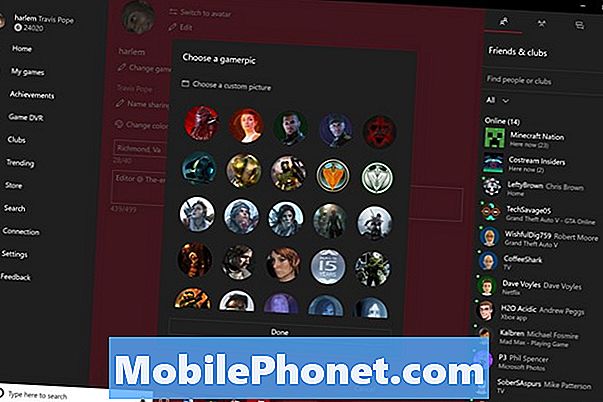
Pomocou oblasti súborov vyberte obrázok, ktorý chcete použiť ako vlastný nástroj Gamerpic.
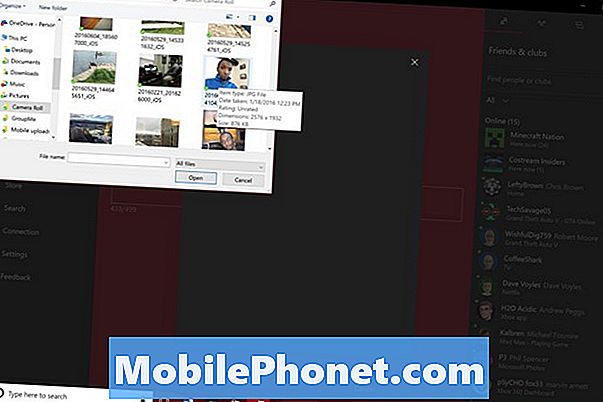
Na prispôsobenie obrázka teraz použite nástroje na obrazovke. Gamerpics sú vždy kruhové, takže aplikácia bude orezať čokoľvek pozdĺž okrajov. Posuvník v dolnej časti okna vám umožní priblížiť a oddialiť, aby ste zachytili len tie, ktoré chcete. Presuňte obrázok myšou, aby ste sa uistili, že to, čo chcete zachytiť, je v centre vášho Gamerpic. Kliknite alebo ťuknite na položku Ďalšie keď dokončíte úpravu fotografie.

Ťuknite alebo kliknite na Nahrať Ak ste v poriadku, ako vyzerá váš Gamerpic.
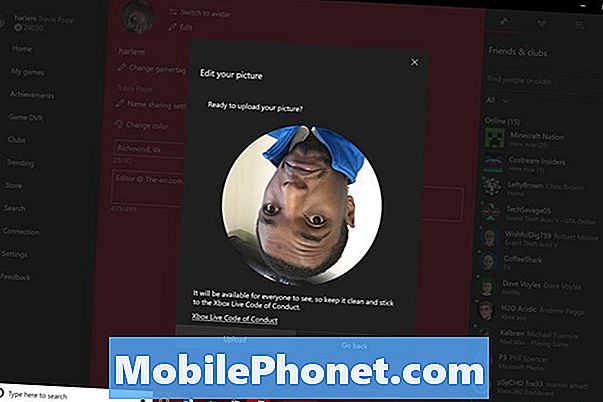
Teraz kliknite Zavrieť.
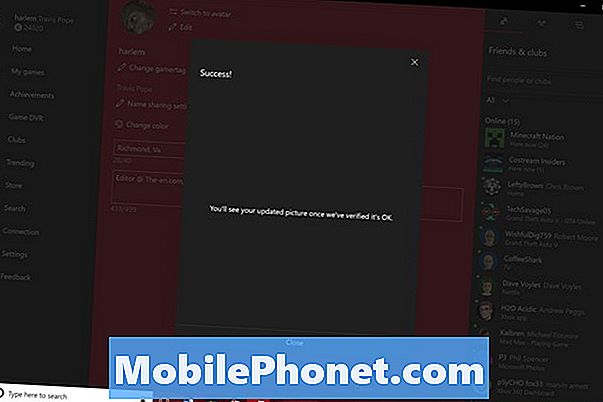
Prečítajte si: Ako byť neviditeľný na Xbox Live na Xbox One
Microsoft hovorí, že overuje, či vlastné Gamerpics sú v dobrom vkusu pred povrchom na vašom profile. Niekedy je zmena okamžitá, ale nemusí to tak byť vždy.
Používatelia služby Xbox Live nemusia držať vlastný Gamerpic. Prechádzanie medzi vlastným Gamerpic, Avatar obrázkom a prednastavenou Gamerpics spoločnosťou Microsoft je možné z oblastí profilu na Xbox One, Xbox.com alebo ľubovoľnej aplikácii Xbox. Ak pridáte nový, ktorý už nechcete používať, budete musieť odovzdať starú vlastnú službu Gamerpic.